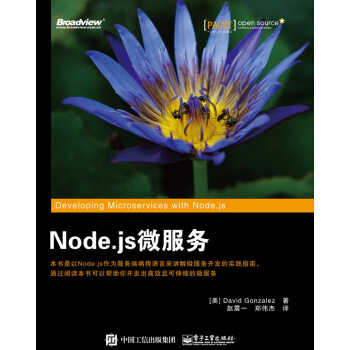具体描述
内容简介
《清华电脑学堂:Office办公软件应用标准教程(2013-2015版)》全面介绍了Offjice 2010办公应用知识,主要包括Office 2010概述、Word 2010办公文档制作、文档格式设置、使用丰富元素表达文档内容、办公文档高级处理技巧;Excel 2010电子表格制作、Excel高级操作、数据分析;PowerPoint基础操作、幻灯片的演示和发布;收发和管理电子邮件等内容。配书光盘提供了大容量多媒体语音视频教程,以及实例素材与效果文件。全书结构编排合理、图文并茂,并且包含丰富的实例,适合于Office 2010中文版初、中级用户学习使用,可以作为高等院校教材和企业培训教材,也可以作为商务办公人员的自学参考用书。
内页插图
目录
第1章 初识Office 20101.1 Office 2010的特色
1.2 Office 2010组件新增功能
1.2.1 Word 2010
1.2.2 Excel 2010
1.2.3 PowerPoint 2010
1.2.4 Outlook 2010
1.3 语言功能
1.3.1 翻译文字
1.3.2 英语助手
1.3.3 简体与繁体的相互转换
1.4 使用帮助
1.4.1 使用关键字
1.4.2 使用目录
1.4.3 辅助功能
1.5 自定义键盘快捷键
1.6 实验指导:翻译一篇文章
1.7 实验指导:制作书法字帖
1.8 思考与练习
第2章 Word 2010的基本操作
2.1 初识Word 2010
2.1.1 认识Word 2010的新界面
2.1.2 Word 2010的视图方式
2.2 文档基本操作
2.2.1 新建文档
2.2.2 保存文档
2.2.3 打开和关闭文档
2.3 文档的文本编辑
2.3.1 输入文本
2.3.2 选择文本
2.3.3 文本的插入和改写
2.3.4 文本的复制、移动与删除
2.3.5 文本的查找、替换与定位
2.4 设置文本格式
2.4.1 设置字体基本格式
2.4.2 设置缩放和间距
2.4.3 添加边框和底纹
2.5 设置段落格式
2.5.1 设置段落对齐方式
2.5.2 设置段落缩进方式
2.5.3 设置段间距和行间距
2.5.4 设置首字下沉
2.5.5 设置项目符号和编号
2.6 文档打印预览
2.7 实验指导:制作请假条
2.8 实验指导:制作会议通知
2.9 思考与练习
第3章 应用图文和表格
3.1 应用图片和剪贴画
3.1.1 插入图片
3.1.2 插入剪贴画
3.1.3 图片的基本操作
3.1.4 设置图片格式
3.2 应用形状
3.2.1 绘制形状
3.2.2 设置形状格式
3.3 插入文本框
3.3.1 绘制文本框
3.3.2 设置文字方向
3.3.3 创建文本框链接
3.4 使用艺术字
3.4.1 创建艺术字
3.4.2 编辑艺术字
3.5 文档表格
3.5.1 创建表格
3.5.2 编辑表格
3.5.3 设置表格格式
3.5.4 排序与计算
3.6 应用SmartArt图形
3.6.1 插入SmartArt图形
3.6.2 在SmartArt图形中添加文字
3.6.3 设置SmartArt图形样式
3.7 应入图表
3.7.1 创建图表
3.7.2 编辑图表
3.8 实验指导:制作胸卡
3.9 实验指导:制作产品销售表
3.10 实验指导:制作方形印章
3.11 思考与练习
第4章 Word 2010的高级应用
4.1 文档的排版设计
4.1.1 页面设置
4.1.2 设置分栏效果
4.1.3 分页与分节
4.2 设置页眉、页脚和页码
4.2.1 插入页眉和页脚
4.2.2 编辑页眉和页脚
4.2.3 插入页码
4.3 文档背景效果
4.3.1 添加水印
4.3.2 设置背景颜色
4.3.3 设置填充效果
4.4 目录和索引
4.4.1 创建文档目录
4.4.2 更新文档目录
4.4.3 标记索引项
4.4.4 创建索引
4.5 文档校对
4.5.1 拼写和语法检查
4.5.2 文档的字数统计
4.6 批注与修订
4.6.1 使用批注
4.6.2 修订文稿
4.7 保护文档
4.7.1 格式修改限制
4.7.2 编辑权限
4.7.3 文档加密
4.8 实验指导:提取文档目录
4.9 实验指导:加密就业协议文件
4.10 思考与练习
第5章 Excel 的基本操作
5.1 初识Excel 2010
5.1.1 认识Excel 2010的新界面
5.1.2 工作簿和工作表的区别和联系
5.2 工作簿和工作表的基本操作
5.2.1 新建工作簿
5.2.2 保存工作簿
5.2.3 插入和删除工作表
5.2.4 重命名工作表
5.2.5 移动和复制工作表
5.2.6 设置工作表标签颜色
5.3 输入数据
5.3.1 输入文本
5.3.2 输入数值型数据
5.3.3 填充数据
5.4 编辑工作表结构
5.4.1 调整行高和列宽
5.4.2 合并单元格
5.4.3 隐藏与显示工作表
5.5 美化工作表
5.5.1 设置数据格式
5.5.2 设置单元格对齐方式
5.5.3 设置单元格边框
5.5.4 设置填充效果
5.5.5 设置工作表背景
5.6 使用样式
5.6.1 条件格式
5.6.2 套用表格样式
5.6.3 单元格样式
5.7 页面设置与打印输出
5.7.1 页面设置
5.7.2 设置打印区域
5.7.3 打印预览与打印
5.8 实验指导:制作学生通讯录
5.9 实验指导:制作现金流量表
5.10 思考与练习
第6章 使用公式、函数与图表
6.1 单元格的引用
6.1.1 单元格引用样式
6.1.2 相对引用和绝对引用
6.1.3 单元格的混合引用
6.1.4 三维地址的引用
6.2 公式的使用
6.2.1 公式中的运算符和优先级
6.2.2 输入公式
6.2.3 编辑公式
6.2.4 审核公式
6.3 使用函数
……
第7章 Excel数据分析和高级操作
第8章 PowerPoint 2010基本操作
第9章 演示文稿放映和发布
第10章 收发电子邮件和管理事务
精彩书摘
第1章
初识Office 2010
微软公司推出的最新的Office系列软件,是办公处理软件的代表产品,不仅在功能上进行了优化,还增添了许多更实用的功能,且安全性和稳定性更得到了巩固。Office 2010的新界面简洁明快,标识也改为了全橙色。Office 2010将采用Ribbon新界面主题,由于程序功能的日益增多,微软专门为Office 2010开发了这套界面。
本章将向用户介绍Office 2010的新增功能,并了解这一系列软件中各个组件的具体功能,从而帮助用户对这一新版本办公软件进行快速学习。
本章学习要点
> 了解Office 2010新增功能
> 熟悉Office 2010各个组件及其功能
> 使用语言功能
> 使用帮助文档
1.1 Office 2010的特色
Office 2010是微软推出的新一代办公软件,共包括初级版、家庭及学生版、家庭及商业版、标准版、专业版和专业高级版6个版本。
新版本的Office 2010进行了许多功能上的优化,如具有改进的菜单和工具、增强的图形和格式设置功能。特别是在线应用,可以让用户更加方便、更加自由地去表达用户的想法、去解决问题以及与他人联系。
Office 2010除了继承旧版本中功能外,还增加了许多新的功能,下面分别进行具体的介绍。
1.从选定的 Office 2010 程序中编辑图片
在Office 2010文档中不需要借助于其他图片编辑程序,就能够对图片进行非常专业的编辑。而且,操作方法非常简单,只需一次单击即可应用艺术效果,比如,素描、玻璃效果或水彩海绵;使用具有专业品质的修正和颜色工具立即调优图片;使用高级裁剪功能和新的删除背景工具,如图1-1所示,即为将图片设置为蜡笔平滑艺术效果。
要对图片的锐度、柔化、对比度、亮度及颜色进行修正,可单击【调整】组内【更正】或【颜色】 按钮。
2.截图工具
Word 2010中增加了简单的截图功能。该功能可以帮助用户快速截取程序的窗口画面,且该功能还可以进行区域截图。
例如,切换至【插入】选项卡中,单击【插图】组中的【屏幕截图】按钮,用户就可以轻松地截取图片,将相应窗口截图插入到编辑区域中,如图1-2所示。
此外,“屏幕剪辑”还提供了自定义截图功能,会自动隐藏Office组件窗口,以免对需要截图的内容造成遮挡。用户可以通过鼠标自由选取截图区域。
如果最后打开的窗口完全覆盖了其他打开窗口,则选择【屏幕截图】选项后,将会截取最大窗口的相关画面。
3.SmartArt模板
在Office 2010 中,新增了图形图片布局。通过使用SmartArt模板,用户可以轻松快捷地制作精美的业务流程图。
利用该功能,可以在图片布局图表的SmartArt 形状中插入图片、填写文字,轻松制作出“图片+文字”的抢眼效果,同时其中“类别”中也有新图形加入,效果如图1-3所示。
4.新增【文件】选项卡
在早期Word 2007版中,让用户较为不适应的是【文件】选项栏,即Office按钮。然而,在Word 2010中,通过【文件】选项卡,可以对文档进行设置权限、共享文档、新建文档、保存文档(支持直接保存为PDF文件)、打印文档等操作。
【文件】选项卡,更像是一个控制面板。界面采用了“全页面”形式,分为3栏,最左侧是【功能】选项卡,最右侧是【预览】窗格。
无论是查看或编辑文档信息,还是进行文件打印,随时都能在同一界面中查看到最终效果,极大地方便了对文档的管理,如图1-4所示。
1.2 Office 2010组件新增功能
Office 2010是Microsoft公司推出的主流办公软件,可以更方便地进行日常办公处理。该软件包含了可应用于不同领域的多个组件,如字处理组件Word、电子表格处理组件Excel、创建精美演示文稿的组件PowerPoint。
1.2.1 Word 2010
Word是Office中的字处理程序,也是应用较为广泛的办公组件之一,主要用来进行文本的编辑、排版、打印等工作。
Word 2010 丰富了人性化功能体验,改进了用来创建专业品质文档的功能,为协同办公提供了更加简便的途径。
另外,Word 2010 还增加了在线实时协作功能,下面介绍Word 2010一些新增的比较常用的功能。
1.新增字体特效
在Word 2010中,用户可以为文字轻松地应用各种内置的文字特效。除了简单地套用,用户还可以自定义为文字添加颜色、阴影、映像、发光等特效,设计出更加具有特色的文字效果,如为文字“白色山茶花”设置特殊效果,如图1-5所示。
2.改进的形状功能
在Word 2010中,用户可以从扩展的形状选项中进行选择,利用改进的形状功能。例如,直接向任意选定形状中输入文本。
此外,还可以对形状设置凹凸效果、投影和阴影等格式,就像处理图片一样。例如,为图形添加“凸出”效果,如图1-6所示。
3.导航窗格
Word 2010 增加了导航窗格的功能,用户可在导航窗格中快速切换至任何章节的开头(根据标题样式判断)。同时,也可在输入框中进行即时搜索,包含关键词的章节标题会在输入瞬时高亮显示,这里输入“2010”,效果如图1-7所示。
4.预览粘贴效果
在Word 2010中,在进行粘贴时,图片旁边会出现粘贴选项。在【粘贴】选项中,有常见的各种操作,方便用户选用。
此外,Word 2010中在进行粘贴之前,工作区会出现粘贴效果的预览图。用户可以在未粘贴的时候,就看到粘贴后的效果,如图1-8所示。
5.Word到PDF/XPS
在Word 2010 中的【文件】的【保存并发送】选项中,增加了创建PDF/XPS文件的功能。
用户可以不借助第三方软件,直接将Word文件转化为PDF/XPS,如图1-9所示。
1.2.2 Excel 2010
Excel是Office中的电子表格处理程序,也是应用较为广泛的办公组件之一。它主要用来进行繁琐计算任务的预算、财务、数据汇总、图表制作、透视表和透视图等制作。
相比以前的Office软件版本来讲,Excel 2010也增添一些新的功能,如“迷你图”功能、“切片器”功能,以及插入复杂公式等。
另外,Excel最大支持的行列数将由65536行、256列增强到1048576行、16384列。
1.“迷你图”功能
“迷你图”是在Excel 2010中新增加的一项功能。使用“迷你图”功能,能够在一个单元格中,创建一个小型的迷你趋势图,使数据对比更加一目了然,让用户更加直观地感受到数据的变化趋势。对于业绩,股票信息等来说,这种数据表现形式将会非常适用。
在Excel 2010中,“迷你图”有3种样式:折线图、直列图、盈亏图。不仅功能具有特色,其使用时的操作也很简单。
例如,先选定要绘制的数据列,挑选一个合适的图表样式,接下来再指定好“迷你图”的目标单元格,确定之后整个图形便成功地显示出来,如图1-10所示。
2.方便快捷地插入公式
在旧版Excel中输入复杂公式十分麻烦,在Excel 2010中变得简单了许多。用户不仅可以方便的插入多种公式,并且还可以利用新增的公式设计器功能设计出更多复杂的公式,大大的方便了用户。
Excel 2010 增加了数学公式编辑,在【插入】选项卡的【符号】组中用户便能看到新增加的【公式】图标,单击Excel 2010按钮便会进入一个公式编辑页面。
在这里包括二项式定理、傅里叶级数等专业的数学公式都能直接打出,如图1-11所示。
3.切片器功能
在使用数据透视表分析数据时,Excel 2010新增了一个切片器功能。该功能是以一种可视性比较强的筛选方法,来筛选数据透视表中的数据。一旦插入切片器,用户即可对数据进行快速分段和筛选,以及显示所需数据。
此外,应用多个筛选器之后,用户不再需要打开列表查看数据所应用的筛选器。这些筛选器会显示在屏幕上的切片器中。
用户还可以设置切片器的格式,使其与工作簿的格式设置相符,并且能够在其他数据透视表、数据透视图和多维数据集函数中重复使用这些切片器。
例如,选择【插入】选项卡,单击【切片器】组内【切片器】按钮,即可弹出【切片器】对话框,如图1-12所示。
1.2.3 PowerPoint 2010
PowerPoint 是Office中的演示文稿程序,可用于创建动感美观的演示文稿和幻灯片及投影片等。针对于Office 2010来讲,PowerPoint 2010组件也做了一定优化。
1.方便地插入视频
PowerPoint 2010支持更多可插入的视频文件格式,几乎包含了流行的视频格式(包括了SWF格式)。
这样不需要事先转换视频格式,就可以将视频直接插入到PowerPoint文档中。也可以轻松插入已上传到网站上的视频的链接,在演示文稿中提供具有专业品质的回放效果。
例如,在打开的演示文稿窗口中,选择【插入】选项卡,单击【媒体】组内【视频】下拉按钮。然后,执行【文件中的视频】命令,即可弹出【插入视频文件】对话框,如图1-13所示。
2.视频编辑更简单
PowerPoint 2010对插入的视频提供了媒体播放进度条(播放定位条)与播放按钮,解决了以往版本中无法拖动定位播放的问题。
另外,用户还可以对影片进行调整颜色、亮度与对比度的操作,从而使编辑影片更加简单。
此外,也可以对视频应用边框、阴影、反射、发光、柔化边缘、三维旋转、棱台和其他设计器效果。当重新播放视频时,也会重新播放所有效果,如图1-14所示为添加发光效果。
3.丰富的动画动作选项
PowerPoint 2010有着更加丰富的动画动作选项,让用户设计出更加动感的演示文档。此外PowerPoint 2010中将幻灯片切换与对象动画分布在了不同的功能标签栏中,不仅方便用户设置,而且避免了容易混淆的问题。
例如,选择【动画】选项卡,单击【动画】组内【其他】下拉按钮,可弹出动画效果下拉菜单,从中选择一种,即可为幻灯片添加动画效果。这里选择【淡出】效果,如图1-15所示。
4.新增【动画刷】工具
利用【动画刷】工具,可以将用户辛苦设计好的动画动作设置,多次应用在其他对象中,从而免除了重复劳动的麻烦,如图1-16所示。
5.新增分“节”功能
在PowerPoint 2010左侧的幻灯片预览栏中新增分节功能。可以通过建立多个节,来方便管理幻灯片,整理自己的思路。还可以为各个幻灯片章节重新排序或归类,如图1-17所示。
右击窗口左侧窗格内【新增节】命令,可通过弹出的快捷菜单来重命名节、删除节及向上或向下移动节。
6.过渡时间精确设置
为了更加方便地控制幻灯片的切换时间,在PowerPoint 2010中切换幻灯片设置摒弃了原来的“快中慢”的设置,变成了精确地设置。用户可以自定义精确的时间,如图1-18所示。
7.广播幻灯片功能
PowerPoint 2010 增加了“广播幻灯片”功能。该功能将PPT文档信息上传到微软服务器中,并且自动生成在线查看链接。其他用户通过此链接即可以在浏览器中快速查看用户分享的PPT文档。
另外,在广播过程中,用户对在本地的PPT操作,将直接同步到广播链接中,非常适合进行远程演示。
在【文件】选项卡中,单击【保存并发送】按钮,进入“保存并发送”窗格,然后单击【广播幻灯片】按钮,如图1-19所示。
8.从当前开始放映
PowerPoint 2010新增了一个“从当前开始放映”功能。当用户在编辑幻灯片时,为了查看播放时的效果,选择这项功能,就可以看到当前编辑的幻灯片的播放效果了,如图1-20所示。在实际播放时,这项功能也可以让用户自定义播放的开始幻灯片。
使用广播幻灯片功能 从当前开始放映
1.2.4 Outlook 2010
Outlook 2010是Office中的一个桌面信息管理应用程序,它提供了一个管理电子邮件、日历和联系人等信息的平台,如图1-21所示。
Outlook 2010窗口
1.3 语言功能
为了处理专门用于每种语言的转换和需求,在Office 2010的【审阅】选项卡中提供了一系列的翻译和中文简繁转换功能。其中,翻译是将一种语言产物,在保持内容也就是意义不变的情况下,改变为另一种语言产物的过程;而简繁转换就是实现简体中文与繁体中文之间的互相转换。
1.3.1 翻译文字
在“审阅”下“语言”中有“翻译”按钮,可以开启屏幕翻译功能。此功能还可以提供“播放”按钮,为用户提供朗读服务。
在文档中选择要翻译的文字,如选择“花朵”文字,并选择【审阅】选项卡,单击【语言】组中的【翻译】按钮,在弹出的下拉菜单中执行【翻译所选文字】命令,如图1-22所示。
此时,在弹出的【信息检索】任务窗格中,单击【搜索】栏中的下拉按钮。然后,选择【翻译】项,再单击【翻译为】下拉按钮,选择一种要将“花朵”文字翻译成的语言(如选择“英语”项)。最后,单击【开始搜索】按钮,即可翻译出所需的信息,如图1-23所示。
……
前言/序言
由于现代化的办公需求,Office办公软件在各行各业中已经被广泛应用,并且熟练操作Office办公软件已经成为办公人员必具备的技能之一。Office 2010是微软公司最新推出的办公自动化系列软件,由Word 2010、Excel 2010、PowerPoint 2010、Outlook 2010等多个组件组成。新版本的Office 2010不仅在原有功能的基础上进行了较大的改进和增强,而且还增加了许多新的功能。其直观的工作界面使用户的操作更加简单,从而为用户进一步提高工作效率奠定了良好的基础。
本书深入浅出,图文并茂,以图析文,直观生动,并结合了大量Office办公中常用的应用实例帮助读者理解知识,为读者使用Office办公软件提供了捷径。
本书主要内容
本书主要对Office 2010中的各个常用组件进行了详细的介绍。其内容包括Word(文字处理软件)、Excel(电子表格处理软件)、PowerPoint(多媒体演示文稿制作软件)和Outlook(邮件管理软件)的办公应用知识。
全书共分为10章,各章的内容概括如下所示。
第1章讲解Office 2010入门知识,介绍了Office 2010的主要特色、新增功能,以及各组件的作用,使用户了解Office 2010强大的帮助功能及语言功能。
第2章讲解Word 2010基本操作,介绍基础知识。包括Word窗口界面及组成部分、文档文本编辑、设置文本格式、设置段落格式和文档打印预览等内容。
第3章主要介绍应用图文和表格,包括插入图片、剪贴画、形状、艺术字、表格、SmartArt图形和图表等内容,并且分别介绍了各内容的相关设置。
第4章介绍Word 2010高级应用,包括文档排版设计、页眉、页脚、文档背景,以及目录和索引,文档的校对和文档保护等内容。
第5章讲解Excel的基本操作,主要包括初识Excel 2010、工作簿与工作表操作,录入数据、编辑工作表、美化工作表、使用样式和页面设置与打印等内容。
第6章介绍使用公式、函数和图表,包括单元格引用、公式的使用、使用函数、添加图表等内容。
第7章介绍Excel数据分析和高级操作,包括数据的排序与筛选、数据的分类汇总、数据的安全与防护等相关内容。
第8章讲解PowerPoint基础知识,介绍窗口界面及视图切换、创建及保存演示文稿、添加文本、插入超链接和媒体剪辑、设计幻灯片、使用相册和输出演示文稿等内容。
第9章主要介绍幻灯片的放映和发布,包括创建动作、设置动画效果、放映幻灯片和演示文稿打包等相关内容。
第10章介绍收发电子邮件与管理事务,介绍Outlook窗口简介,电子邮件基本操作、使用联系人、使用日历、便笺和日记等相关内容。
本书特色
本书结合办公用户的需求,详细介绍了Office 2010常用办公软件的应用知识,具有以下特色。
·丰富实例 本书每章以实例形式演示Office 2010各组件的操作应用知识,便于读者模仿学习操作,同时方便教师组织授课。
·彩色插图 本书提供了大量精美的实例,在彩色插图中读者可以感受逼真的实例效果,从而迅速掌握Office 2010办公应用软件的操作知识。
·思考与练习 扩展练习测试读者对本章所介绍内容的掌握程度;上机练习理论结合实际,引导学生提高上机操作能力。
·配书光盘 本书精心制作了功能完善的配书光盘。在光盘中完整地提供了本书实例效果和大量全程配音视频文件,便于读者学习使用。
本书适合读者对象
本书定位于各大中专院校、职业院校和各类培训学校讲授Office办公软件课程的教材,并适用于不同层次的国家公务员、文秘和各行各业的办公用户的自学参考书。
参与本书编写的除了封面署名人员外,还有王敏、马海军、祁凯、孙江玮、田成军、刘俊杰、赵俊昌、王泽波、张银鹤、刘治国、何方、李海庆、王树兴、朱俊成、康显丽、崔群法、孙岩、倪宝童、王立新、王咏梅、辛爱军、牛小平、贾栓稳、赵元庆、郭磊、杨宁宁、郭晓俊、方宁、王黎、安征、亢凤林、李海峰等人。由于时间仓促,水平有限,疏漏之处在所难免,欢迎读者朋友登录清华大学出版社的网站与我们联系,帮助我们改进提高。
编 者
2007.2
用户评价
这本书的装帧质量相当不错,纸张厚实,印刷清晰,拿在手里很有分量。当我翻阅目录的时候,我发现它的内容安排得非常有逻辑性。从基础的界面介绍,到常用功能的讲解,再到进阶的技巧应用,循序渐进,层层递进。我个人比较看重书籍的结构和条理性,而这本书在这方面做得非常到位。每一个章节都设计得非常完整,既有理论的讲解,也有实际的操作演示。作者的语言风格比较严谨,但又不失亲切感,让我在学习过程中不会感到枯燥乏味。我尤其喜欢它在讲解过程中,穿插了一些“小贴士”和“注意事项”,这些细节性的内容,对于我们用户来说,往往是非常实用的。总而言之,这本书的设计和内容都体现了专业性和实用性,是一本值得推荐的Office学习书籍。
评分收到这本书的时候,我最先注意到的是它的“附DVD-ROM光盘1张”这个信息。我一直认为,对于Office这类实操性很强的软件来说,视频教程是辅助学习的绝佳方式。这本书附带的光盘,里面包含了大量的教学视频,这让我非常惊喜。我打开光盘,里面的视频内容讲解得非常生动形象,老师的声音也很清晰。视频和书本内容的结合,让我能够边看边学,遇到不明白的地方,可以随时暂停回看,或者直接在书中找到对应的文字说明。这种多媒体的学习方式,极大地提高了我的学习效率,也让我对Office软件的理解更加透彻。我特别喜欢它将视频教程和书本内容一一对应,找起来非常方便,不用担心会错过任何重要的知识点。
评分这本书的标题确实很长,一开始我拿到的时候,也觉得有点不知从何下手。但抱着学习的心态,我还是翻开了。坦白说,这本书的编排方式,我个人觉得有些地方可以改进。比如,它在介绍某个功能的时候,有时候会突然跳到另一个看似无关紧要的细节,让人有点摸不着头脑。我希望能更清晰地按照操作流程来讲解,一步一步地带领读者完成任务。而且,有时候图文对照不是那么严谨,我需要反复比对才能理解,这无疑增加了学习的难度。对于新手来说,可能会觉得有些吃力。我觉得,如果能更侧重于实际应用场景的模拟,而不是纯粹的功能罗列,效果会更好。比如,我想要写一份工作报告,这本书能不能直接给出几个模板,然后详细解释其中的关键操作和技巧?现在的讲解方式,更像是功能的字典,而不是实操的指南,这让我觉得有点可惜。
评分作为一名刚入职不久的职场新人,我对Office软件的应用可谓是“一窍不通”。在朋友的推荐下,我入手了这本《清华电脑学堂:Office办公软件应用标准教程》。这本书的封面设计,给我的第一印象是比较朴实,没有太多花哨的设计,感觉比较稳重。但当我真正开始阅读时,我发现这本书的内容涵盖非常广泛,几乎囊括了Office套件中常用的Word、Excel、PowerPoint等软件的方方面面。每个章节都以一个明确的主题展开,例如“Word文档的排版与美化”、“Excel表格的数据处理与分析”、“PowerPoint演示文稿的制作与设计”等等。作者在讲解过程中,力求做到细致入微,对于每一个操作步骤都进行了详细的描述,并配以相应的截图,这对于像我这样的初学者来说,无疑是一大福音。我尤其喜欢的是它在每个章节的末尾都设置了“实战练习”部分,让我能够及时巩固所学知识,并尝试运用到实际工作中。
评分我是一位拥有一定Office基础的用户,平时工作中经常会用到这些软件,但总觉得自己的技能还有提升空间。在一次偶然的机会,我接触到了这本《清华电脑学堂:Office办公软件应用标准教程》。这本书给我的感觉是,它更像是为那些希望“精通”Office软件的用户量身打造的。它不仅仅停留在基础功能的介绍,而是深入到了一些更高级、更专业的技巧。例如,在Excel部分,我看到了关于数据透视表、VBA宏的详细讲解,这对我平时处理大量数据非常有帮助。在Word部分,关于样式、交叉引用、目录生成等功能的深入介绍,也让我能够更高效地完成复杂的文档编辑。总的来说,这本书的深度和广度都做得相当不错,它能够满足不同层次用户的学习需求,特别是对于那些希望在Office技能上有所突破的用户,这本书绝对是一个不错的选择。
评分很详细的书,打算好好学习下
评分还不错,不过,我是三分热度
评分这书很好很适用
评分不错了 之前买错了 但是卖家很好很热情
评分质量不错,很喜欢 还在看
评分谱写出鼓舞人民斗志的《黄河大合唱》。
评分清华电脑学堂办公软件应用标准教程(2013-2015版)(附-光盘1张)这本书的印刷质量是非常不错的,很喜欢,而且价格相对来说很实惠,可谓物美价廉,无论是装订方式,还是发货包装个人感觉都是很不错的.买之前还特意看了一下编辑推荐,本来还有点犹豫,看到这么多名人都喜欢宋强,刘凌霞,等著写的清华电脑学堂办公软件应用标准教程(2013-2015版)(附-光盘1张)也就打消了我的犹豫.简单的看了下清华电脑学堂办公软件应用标准教程(2013-2015版)全面介绍了2010办公应用知识,主要包括2010概述、2010办公文档制作、文档格式设置、使用丰富元素表达文档内容、办公文档高级处理技巧2010电子表格制作、高级操作、数据分析基础操作、幻灯片的演示和发布收发和管理电子邮件等内容。配书光盘提供了大容量多媒体语音视频教程,以及实例素材与效果文件。全书结构编排合理、图文并茂,并且包含丰富的实例,适合于2010中文版初、中级用户学习使用,可以作为高等院校教材和企业培训教材,也可以作为商务办公人员的自学参考用书。,我发觉我已经喜欢上它了,尤其是书中的一段第1章初识2010微软公司推出的最新的系列软件,是办公处理软件的代表产品,不仅在功能上进行了优化,还增添了许多更实用的功能,且安全性和稳定性更得到了巩固。2010的新界面简洁明快,标识也改为了全橙色。2010将采用新界面主题,由于程序功能的日益增多,微软专门为2010开发了这套界面。本章将向用户介绍2010的新增功能,并了解这一系列软件中各个组件的具体功能,从而帮助用户对这一新版本办公软件进行快速学习。本章学习要点了解2010新增功能熟悉2010各个组件及其功能使用语言功能使用帮助文档1.12010的特色2010是微软推出的新一代办公软件,共包括初级版、家庭及学生版、家庭及商业版、标准版、专业版和专业高级版6个版本。新版本的2010进行了许多功能上的优化,如具有改进的菜单和工具、增强的图形和格式设置功能。特别是在线应用,可以让用户更加方便、更加自由地去表达用户的想法、去解决问题以及与他人联系。2010除了继承旧版本中功能外,还增加了许多新的功能,下面分别进行具体的介绍。1.从选定的2010程序中编辑图片在2010文档中不需要借助于其他图片编辑程序,就能够对图片进行非常专业的编辑。而且,操作方法非常简单,只需一次单击即可应用艺术效果,比如,素描、玻璃效果或水彩海绵使用具有专业品质的修正和颜色工具立即调优图片使用高级裁剪功能和新的删除背景工具,如图1-1所示,即为将图片设置为蜡笔平滑艺术效果。要对图片的锐度、柔化、对比度、亮度及颜色进行修
评分物流速度很快!
评分挺好,就是有些字印刷过度全黑糊了
相关图书
本站所有内容均为互联网搜索引擎提供的公开搜索信息,本站不存储任何数据与内容,任何内容与数据均与本站无关,如有需要请联系相关搜索引擎包括但不限于百度,google,bing,sogou 等
© 2026 book.idnshop.cc All Rights Reserved. 静思书屋 版权所有


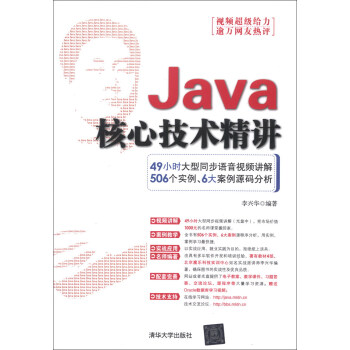
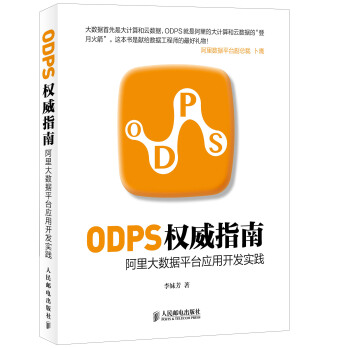
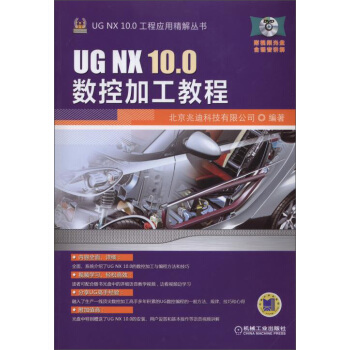
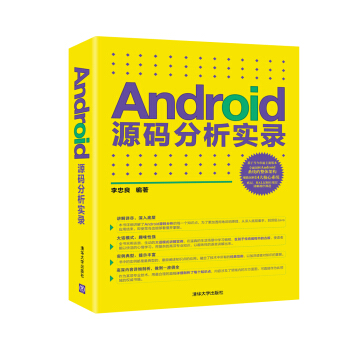
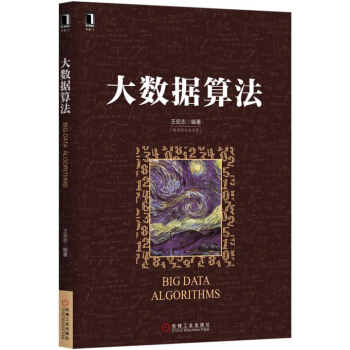
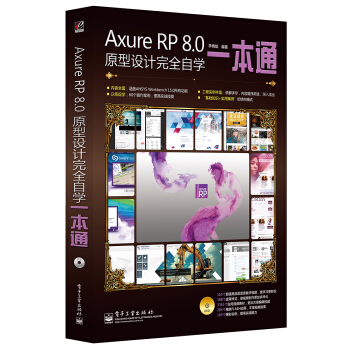
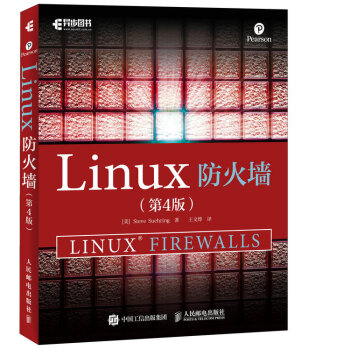


![CCNP SWITCH (642813) 认证考试指南(附光盘1张) [CCNP SWITCH 642-813 Official Certification Guide] pdf epub mobi 电子书 下载](https://pic.tinynews.org/10354458/866d6706-f506-4fbc-abc9-82de48ca5623.jpg)
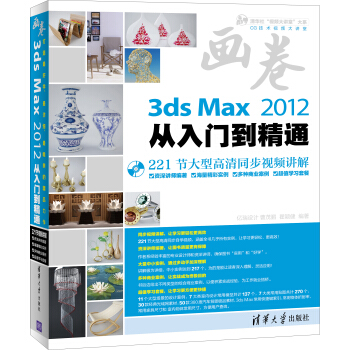
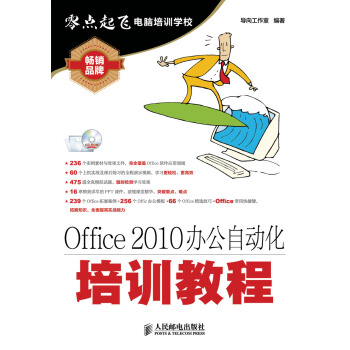

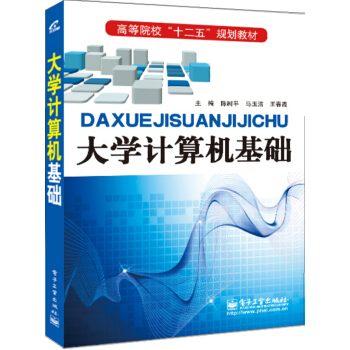

![深入理解UNIX系统内核 [UNIX Internals: The New Frontiers] pdf epub mobi 电子书 下载](https://pic.tinynews.org/11693886/555d71abNe380af02.jpg)